Как да конфигурирате браузъра Google Chrome за ефективна работа в Интернет

Как да конфигурирате браузъра Google Chrome за ефективна работа в Интернет.
В тази статия ще се спра на правилното устройство на Google Chrome. За да конфигурирате браузъра Google Chrome. Сега кликнете върху иконата - в дясната страна на настройките, стриптийз и контрол на Google Chrome. В този прозорец, изберете Settings. Така че, в ляво имаме меню на историята - където можем да изчистите историята и погледнете какво обекти, които посетихме, допълнителни инструменти разширение - В този прозорец, можем да видим каква експанзия сме свързани или да се свържете с нови. Към: Настройки - това е просто. това, което трябва.
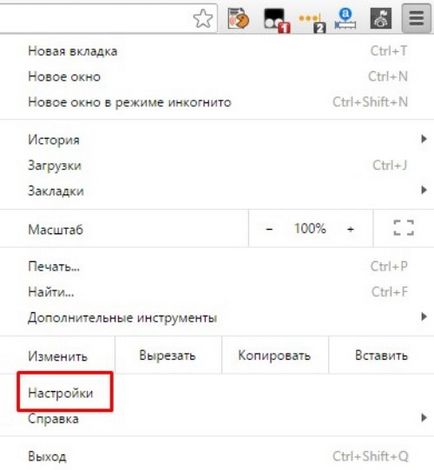
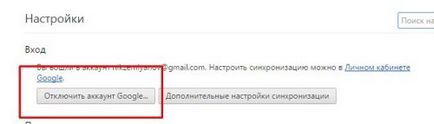
Може да попитате, защо имате нужда от него? Отговорът е: за да отидете на вашия браузър от всеки компютър, сте били сигурни, че всички ваши данни - настройки и отметки ще бъдат абсолютно същите като на главния компютър (Всички настройки автоматично се съхраняват на сървърите на Google). Това е много удобно!
За достъп до браузъра, кликнете Вход и въведете потребителското име и паролата от dzhimeyl на пощенска кутия. Задължително в основната си поща
свързване на два етапа autotentifikatsiyu. това е, въвеждане на паролата чрез SMS. Това е за защита на вашата пощенска кутия срещу кражба с взлом и отвличане на вашите данни.

2. Когато започнете, аз препоръчвам заданието се отвори по-рано отворени раздели, така че ако случайно затворите браузъра ви
Откриване на сайта няма да бъдат загубени.

3. Външен вид: Избери палитра - в тази настройка, можете да настроите браузъра освободи красива тема (дизайн).
3-1. Поставете отметка, за да покаже на бутона Home (къща). Под този бутон можете да поставите всеки сайт, който често се използва (като блог или страница от социалните мрежи).
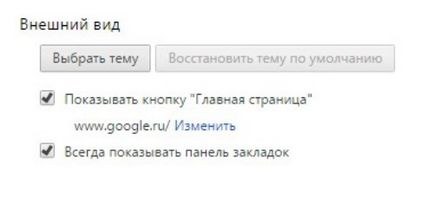
3-2 Сложете отметка се показва винаги лентата с отметки в лентата на отметките, вие ще бъдете в състояние да поддържа връзки с желаните места за
бърз достъп до тях.
4. Търсене - изберете за себе си търсачка. което ще отвори, когато създавате нов раздел. изберете търсещата машина, за да
с което сте свикнали и които често използвате. Ако не разполагате с търсачка, след това кликнете върху персонализирате търсенето
система. можете да добавите ръчно желания търсачката.
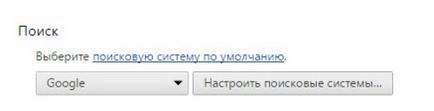
5. Членовете - в този раздел, можете да добавите нов потребител или изтриване на браузъра не е необходимо. Това е удобна функция, ако компютърът ви използва някой друг в семейството ви. Всеки ще има свои собствени настройки и раздели.
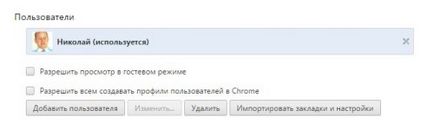
6. Браузърът - тук, като кликнете върху бутона Присвояване браузър по подразбиране GuglHrom. направите този браузър главно на вашия компютър, за да се отворят всички връзки към само този браузър.
Разширени настройки:
7. Личните данни - можете да изчистите историята на браузъра (селективно или всички наведнъж), също може да настроите желаното съдържание за себе си. Лично аз оставям на настройките по подразбиране (всичко е настроен правилно).
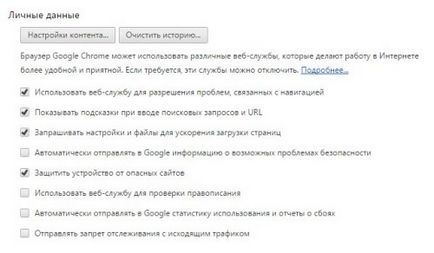
8. Автоматично попълване на формуляри могат да бъдат активирани и конфигурирани, ако често се регистрирате по всяко място. Тези карти не са му
Аз препоръчвам да спаси браузъра.
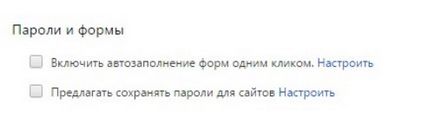
8-1 Съхраняване на пароли. така че аз не препоръчваме използването на тази функция в браузъра, използвайте най-доброто за тази специална
програми и услуги.
9. оглед страница - след това можете да персонализирате шрифта за себе си, ако не сте доволни от стандарта. Можете също така да увеличите или намалите размера показва на страницата. Можете да персонализирате езика, който искате, когато изведнъж на браузъра ви показва вас неразбираем език.
10. мрежа - оставите така, да не се промени нищо.
11. Езици - Не забравяйте да сложите отметка, предлагат за превод на страниците, така че можете да настроите предпочитания език.
12. изтегляне на файла - След това се регулира къде да се запаметяват изтеглените файлове и снимки. Препоръчвам отбележете винаги питам местоположението, за да запишете файла, въпреки че можете да създадете отделна папка и да я зададете по подразбиране за изтегляния на файлове и след това от там, за да обърне на правилното място. Прави каквото искаш.
Останалата част от бутона за настройки, ние не докосвайте, те са конфигурирани както е необходимо по подразбиране.
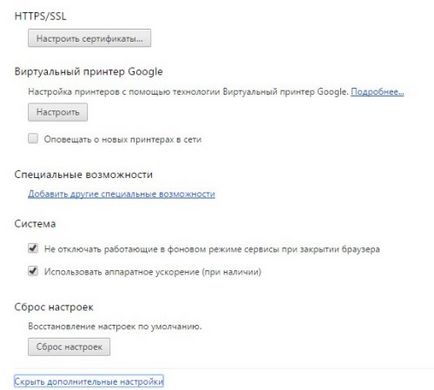
Ще се видим скоро и един прекрасен ден!